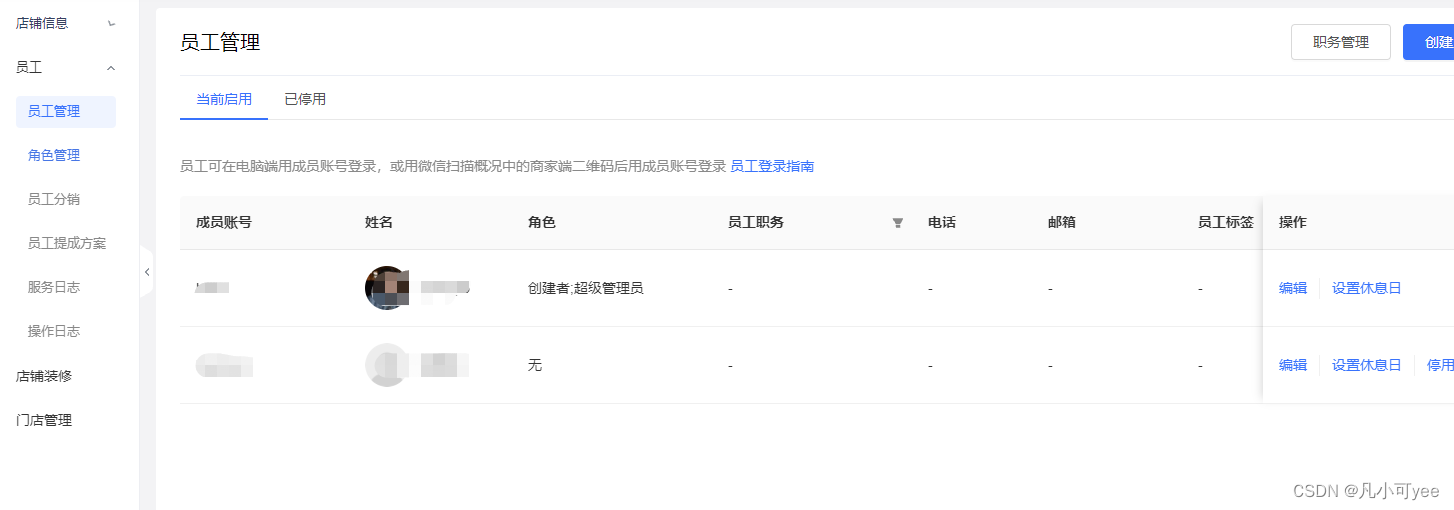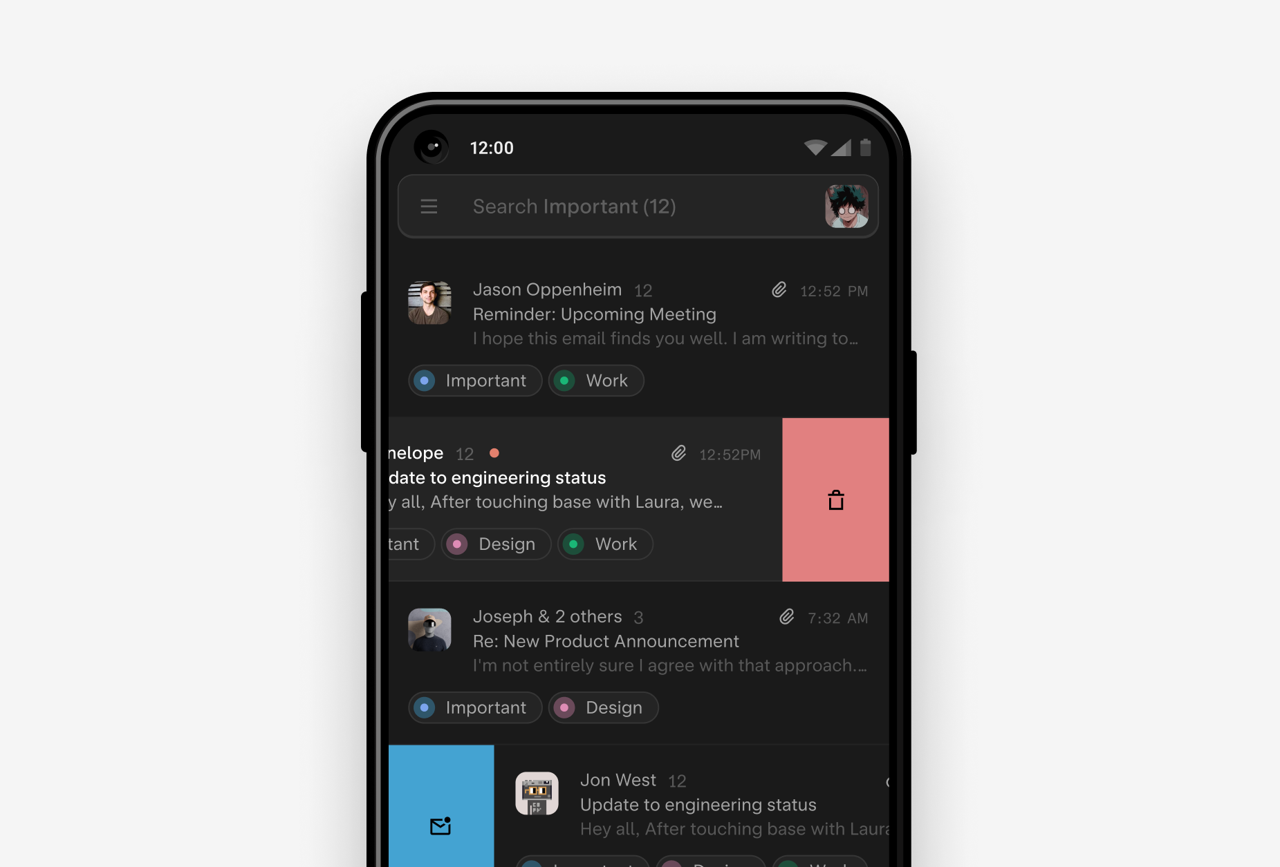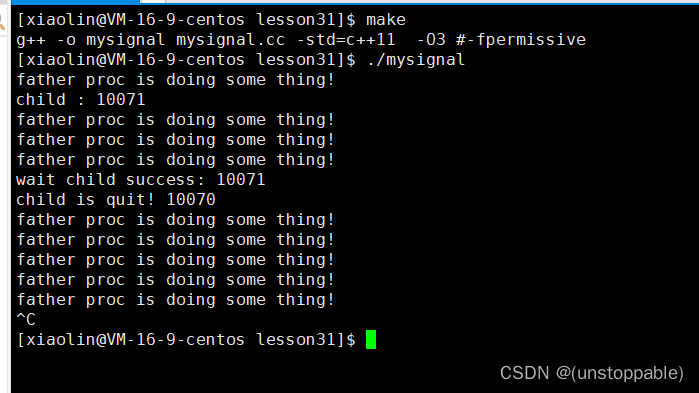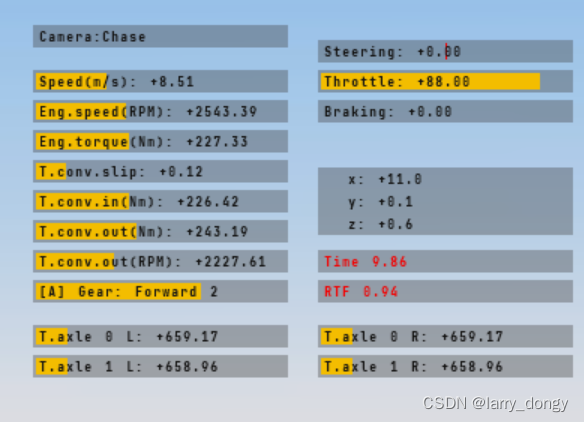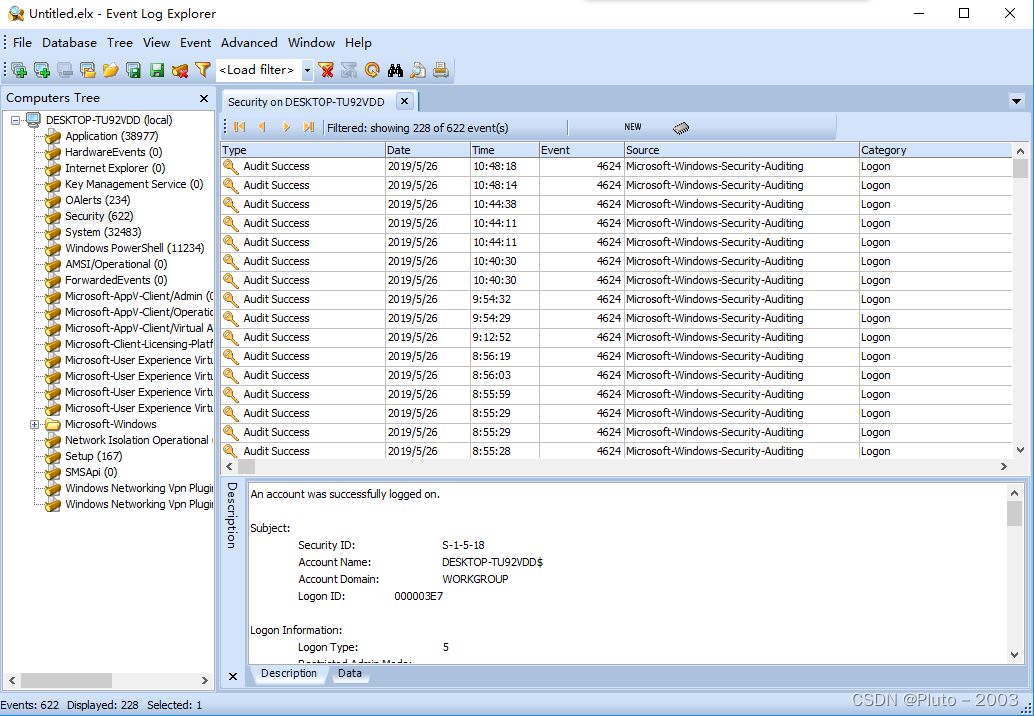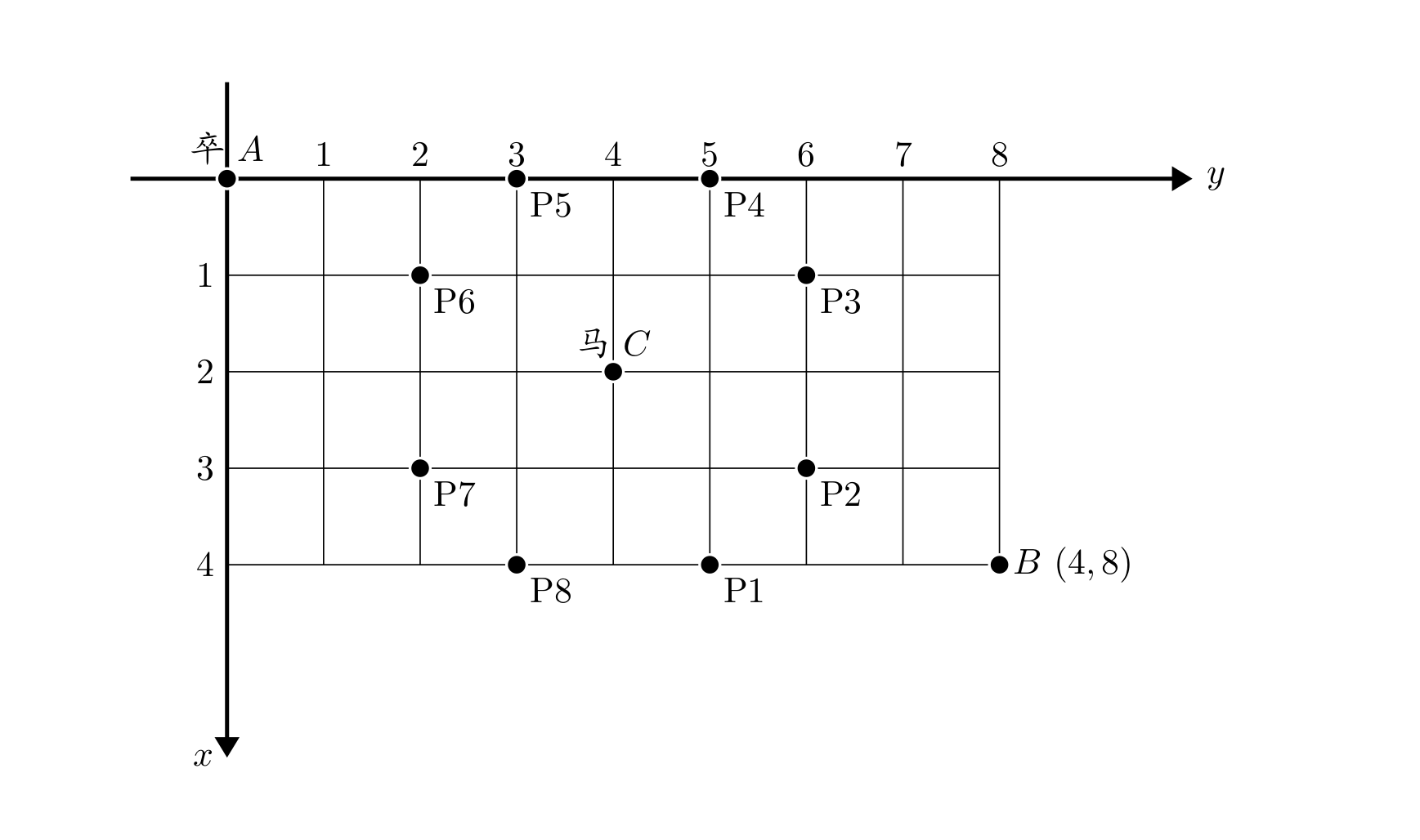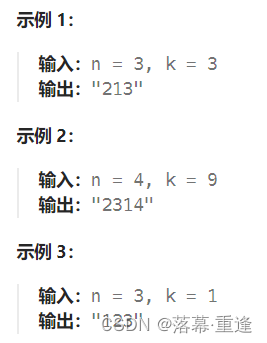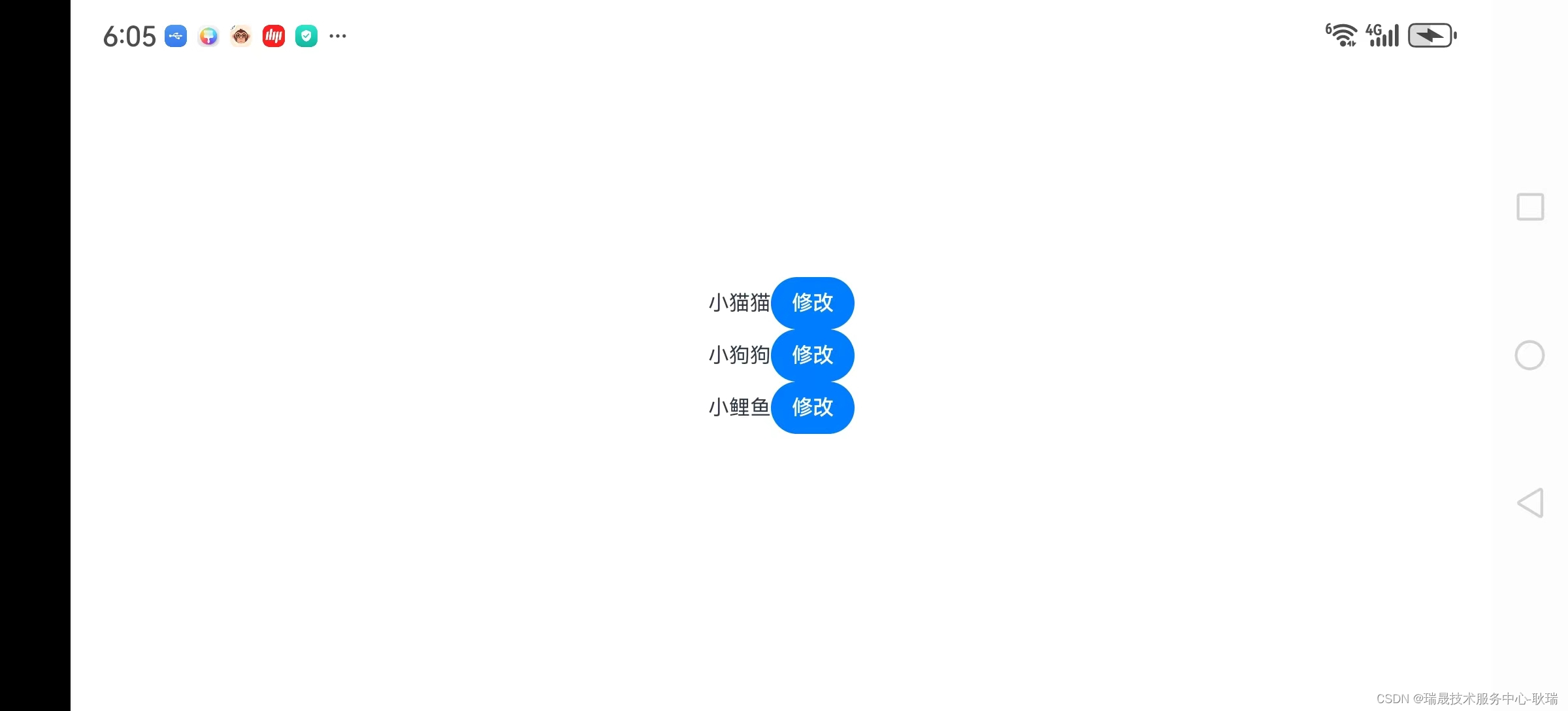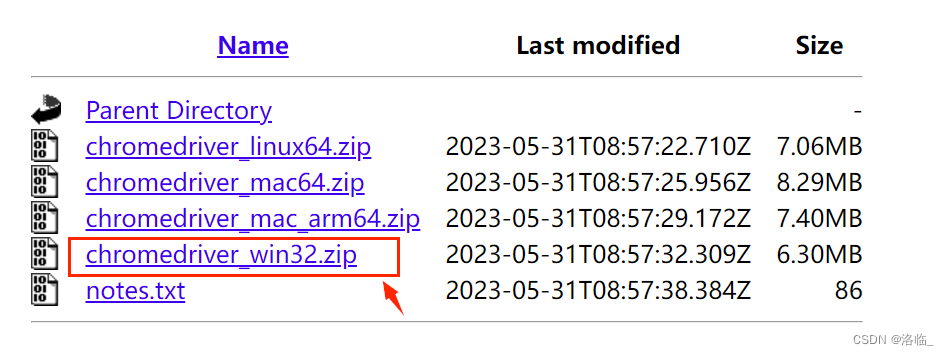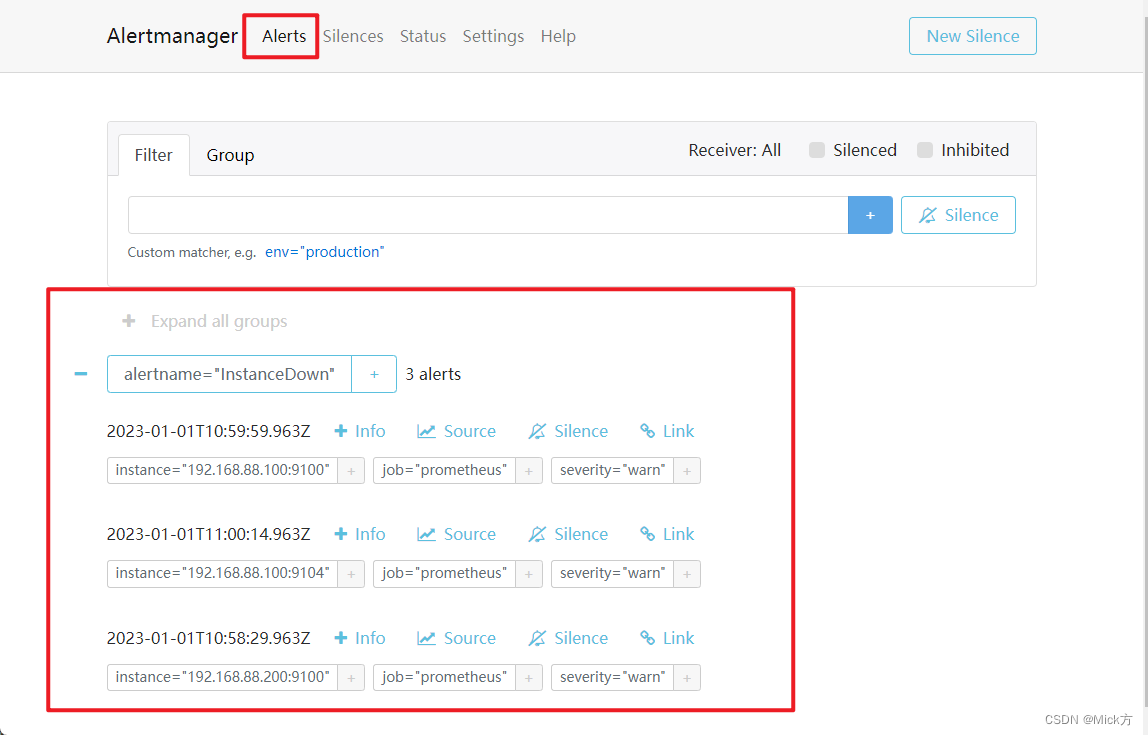文章目录
- 5.1 管理用户账户
- 5.1.1 重点基础知识
- 5.1.2 重点案例:创建一个新的开发者账户
- 5.1.3 拓展案例 1:禁用用户登录
- 5.1.4 拓展案例 2:设置账户到期
- 5.2 群组概念与管理
- 5.2.1 重点基础知识
- 5.2.2 重点案例:为项目团队设置群组
- 5.2.3 拓展案例 1:限制群组成员对文件的写权限
- 5.2.4 拓展案例 2:创建管理账户的群组
- 5.3 高级用户管理技巧
- 5.3.1 重点基础知识
- 5.3.2 重点案例:迁移用户数据到新服务器
- 5.3.3 拓展案例 1:批量添加用户
- 5.3.4 拓展案例 2:设置账户到期日期
5.1 管理用户账户
在 Linux 的大家庭中,用户账户是让每个人拥有自己空间和权限的方式。像是家里的房间,每个人都有自己的一间,可以装饰和使用。让我们来看看如何高效管理这些“房间”和它们的“钥匙”。
5.1.1 重点基础知识
- useradd: 创建新用户的命令。使用
-m选项同时创建用户的家目录,-s选项指定用户的默认 shell。 - passwd: 设置或更改用户密码的命令。一个强密码是保护用户账户安全的第一步。
- usermod: 修改用户账户属性的命令,例如更改用户名或者用户所属的群组。
- userdel: 删除用户账户的命令。使用
-r选项同时删除用户的家目录和邮件目录。
5.1.2 重点案例:创建一个新的开发者账户
假设你需要为一个新加入的开发者 Bob 创建一个账户,并设置必要的环境。
-
创建用户:
sudo useradd -m -s /bin/bash bob这条命令创建了一个新用户 Bob,为他创建了家目录,并设置默认 shell 为 bash。
-
设置密码:
sudo passwd bob接下来,你会被提示输入和确认 Bob 的密码。
-
添加到 sudo 群组 (在 Debian 基系统):
sudo usermod -aG sudo bob这样 Bob 就能执行需要管理员权限的命令了。
5.1.3 拓展案例 1:禁用用户登录
如果 Bob 暂时不需要访问系统,你可以禁用他的登录,而不是删除他的账户。
sudo usermod -L bob
这个命令会锁定 Bob 的账户,使其不能登录。当需要恢复账户时,使用 -U 参数解锁。
5.1.4 拓展案例 2:设置账户到期
对于只在一段时间内需要访问系统的临时用户,你可以设置一个账户到期日期。
sudo usermod -e 2024-12-31 bob
这条命令设置 Bob 的账户在 2024 年 12 月 31 日后过期。
通过这些案例,你可以看到 Linux 提供了丰富的工具来管理用户账户,无论是创建新用户,还是调整现有用户的设置。作为系统管理员,掌握这些命令将帮助你保持系统的秩序和安全,确保每个用户都有适合自己的“房间”和“钥匙”。

5.2 群组概念与管理
在 Linux 的世界里,群组扮演着管理用户权限和简化系统管理任务的关键角色。想象一下,群组就像是一个社交俱乐部,每个俱乐部都有自己的活动和规则,成员可以享受俱乐部提供的特定资源。
5.2.1 重点基础知识
- 群组的类型: Linux 中主要有两种类型的群组:主群组(Primary Group)和附加群组(Supplementary Group)。用户的文件默认继承主群组,而附加群组用于特定的访问权限管理。
- groupadd: 创建新群组的命令。例如,
sudo groupadd developers创建一个名为 “developers” 的新群组。 - usermod: 将用户添加到群组的命令。使用
-aG选项将用户添加到一个或多个附加群组。 - groups: 查看用户所属群组的命令。只需输入
groups 用户名即可查看。 - gpasswd: 管理群组成员的工具。可以用来添加或删除群组成员。
5.2.2 重点案例:为项目团队设置群组
假设你正在管理一个项目团队,需要创建一个群组 “project_team”,以便团队成员可以共享文件和资源。
-
创建群组:
sudo groupadd project_team -
添加用户到群组:
假设你需要将 Alice 和 Bob 添加到 “project_team” 群组。sudo usermod -aG project_team alice sudo usermod -aG project_team bob -
设置文件共享权限:
创建一个共享目录,并设置适当的群组和权限,以便团队成员可以读写。mkdir /home/shared_project sudo chgrp project_team /home/shared_project sudo chmod 2775 /home/shared_project这里,
chmod 2775设置了目录的 SGID(Set Group ID),确保在此目录下创建的文件继承父目录的群组。
5.2.3 拓展案例 1:限制群组成员对文件的写权限
如果你想让团队成员能够读取但不修改某些文件,你可以只设置读权限。
sudo chown :project_team important_file
sudo chmod 2750 important_file
这样,只有群组成员可以读取 “important_file”,但不能修改它。
5.2.4 拓展案例 2:创建管理账户的群组
对于需要管理服务器的管理员,你可以创建一个 “admins” 群组,并为其配置 sudo 权限。
sudo groupadd admins
sudo usermod -aG admins alice
然后,在 /etc/sudoers 文件中配置 “admins” 群组的 sudo 权限。
通过这些案例,我们可以看到群组在 Linux 系统中的重要性以及如何利用群组来有效管理用户权限和资源共享。无论是促进团队协作,还是维护系统安全,合理地设置和管理群组都是至关重要的。

5.3 高级用户管理技巧
在 Linux 的复杂世界里,简单的用户添加和删除只是冰山一角。要成为真正的 Linux 管理员,你需要掌握一些高级技巧,让你能够更灵活地管理用户和群组,以适应不同的需求和场景。
5.3.1 重点基础知识
- 修改用户信息:
usermod命令不仅能够添加用户到群组,还能修改用户的登录名、家目录、登录Shell等信息。例如,usermod -l 新用户名 旧用户名可以更改用户的登录名。 - 更改家目录:使用
-d选项配合usermod命令可以更改用户的家目录。例如,usermod -d /新/家目录 用户名。 - 更改登录 Shell:如果用户希望使用不同的 Shell,你可以用
-s选项来更改。例如,usermod -s /bin/zsh 用户名。 - 锁定和解锁用户账户:
passwd命令的-l选项可以锁定用户账户,防止其登录。相反,-u选项用于解锁账户。
5.3.2 重点案例:迁移用户数据到新服务器
假设你需要将用户 Alice 的账户从一台旧服务器迁移到一台新服务器,同时保持所有的用户数据和配置不变。
-
在新服务器上创建相同用户:
sudo useradd -m -s /bin/bash alice -
迁移家目录数据:
使用rsync或scp将旧服务器上 Alice 的家目录数据复制到新服务器。确保在新服务器上使用相同的路径。rsync -avz /旧/家目录/alice 新服务器IP:/新/家目录/alice -
保持 UID 和 GID 一致:
为了避免权限问题,确保在新服务器上 Alice 的 UID 和 GID 与旧服务器上的一致。sudo usermod -u UID alice sudo groupmod -g GID alice
5.3.3 拓展案例 1:批量添加用户
如果你需要为一个新项目团队批量创建用户账户,你可以编写一个脚本来自动化这个过程。
for name in user1 user2 user3; dosudo useradd -m $nameecho "123456" | sudo passwd --stdin $name
done
5.3.4 拓展案例 2:设置账户到期日期
对于临时访问的合作伙伴,你可能希望他们的账户在一段时间后自动过期。
sudo usermod -e 2024-12-31 alice
这会设置 Alice 的账户在 2024 年 12 月 31 日后自动过期,届时她将无法登录系统。
通过这些案例,我们可以看到高级用户管理技巧在日常系统管理中的应用非常广泛,无论是迁移用户数据,批量创建用户,还是设置账户的到期日期,都是为了提高管理效率,同时保证系统的安全性和用户的便利性。
掌握这些高级技巧可以帮助你更好地管理 Linux 系统中的用户和群组,无论是在大型企业环境还是小型团队中。通过灵活使用这些工具和命令,你将能够应对各种用户管理场景,确保每个用户都能在需要的时候获得适当的资源和权限,同时保护系统免受未授权访问的威胁。